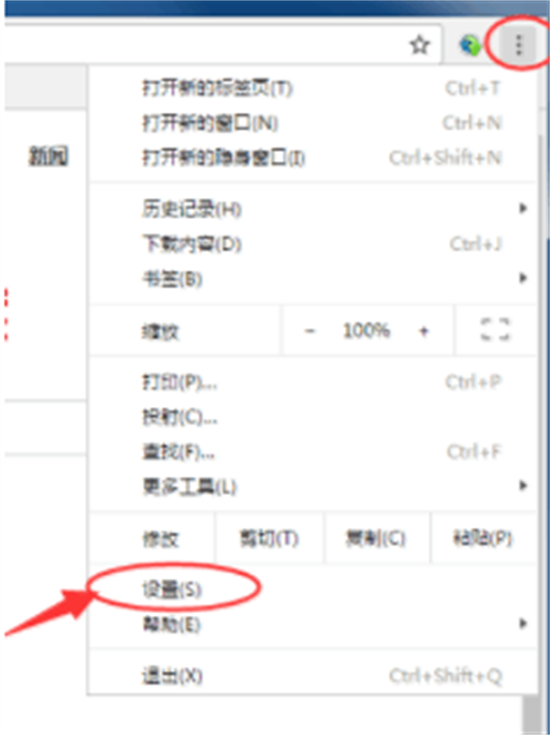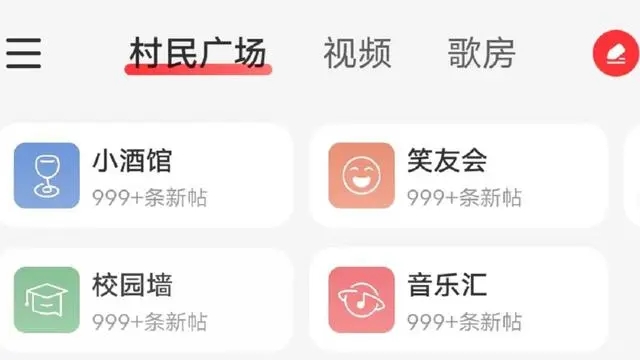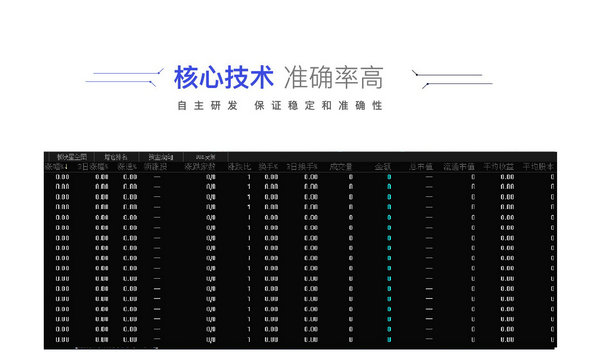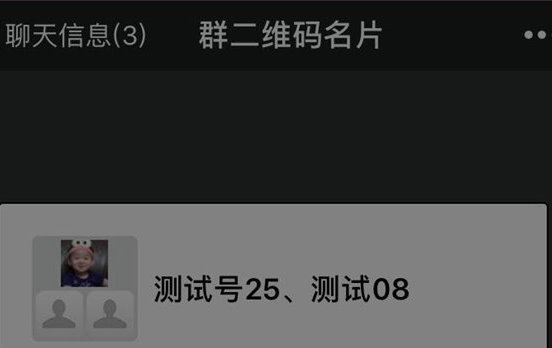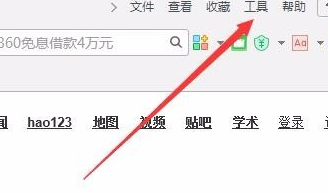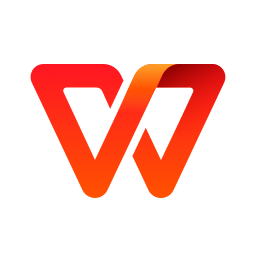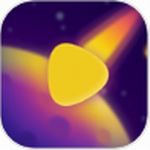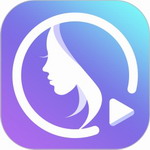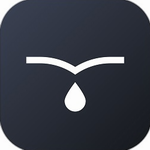WPS作为国民级办公软件,其云端存储功能深受用户青睐。云文档功能不仅提供安全的数据加密保护,还能实现跨设备文件同步。本文将详细讲解如何通过WPS云文档实现文件共享,帮助用户高效完成协作办公。
WPS云文档共享文件全流程解析
首先启动电脑端WPS程序,在软件主界面左侧导航栏中找到蓝色云朵标识的【我的云文档】入口。建议提前登录企业账号或个人账号,确保云空间存储状态正常显示。
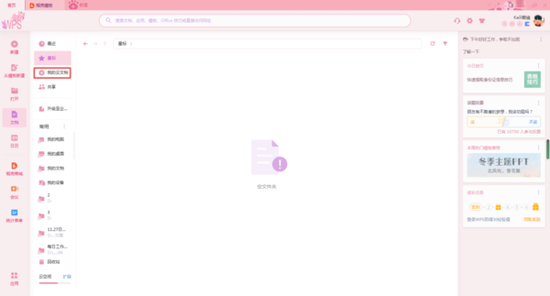
进入云文档管理界面后,可通过列表视图或缩略图模式快速定位目标文件。长按Ctrl键可实现多选操作,支持批量处理文档共享。建议在操作前确认文件版本是否为最新修改内容。
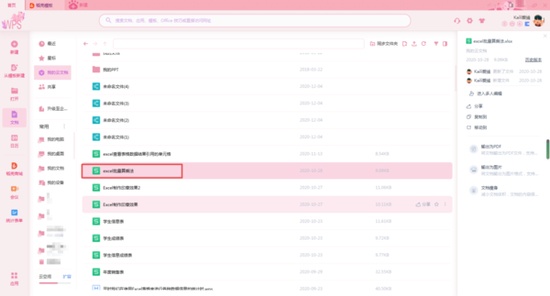
选定文件后右键调出功能菜单,选择带有分享图标的【】选项。此处需要注意文件格式限制,部分特殊格式文档需转换为通用格式后方可分享。
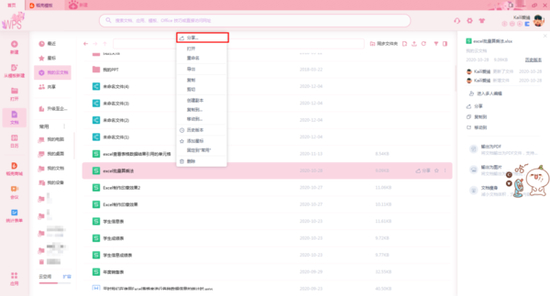
在弹出的权限设置窗口,系统提供三种安全共享模式:查看权限限制接收方仅可阅读内容;编辑权限允许协作修改;指定人模式可通过账号精准授权。建议根据协作需求设置有效期,重要文档推荐选择7天临时权限。
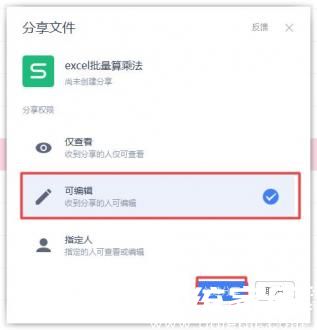
生成加密链接后,点击复制按钮即可通过即时通讯工具发送。接收方打开链接时需进行身份验证,企业域账号用户可实现自动关联登录。文档访问记录可在云文档后台实时查看,异常登录会有安全提醒。
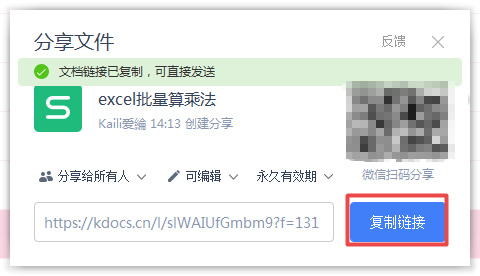
通过上述五个步骤即可完成云文档的安全共享。日常使用中建议定期清理过期链接,在团队协作时可创建共享文件夹提升管理效率。掌握这些技巧能有效提升办公协同效率,保障企业数字资产安全。